win10硬盘占用率非常高的处理操作步骤
时间:2022-10-26 17:35
当前有部份朋友表示自己还不会处理win10硬盘占用率非常高的问题,而下面小编就分享了win10硬盘占用率非常高的处理操作步骤,一起来看看吧!
win10硬盘占用率非常高的处理操作步骤

1、按win+r打开运行窗口,输入services.msc,回车打开服务选项,如图所示:
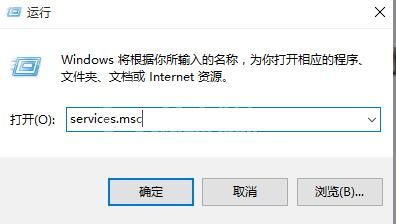
2、在窗口中,找到并打开HomeGrou Listener服务,如图所示:
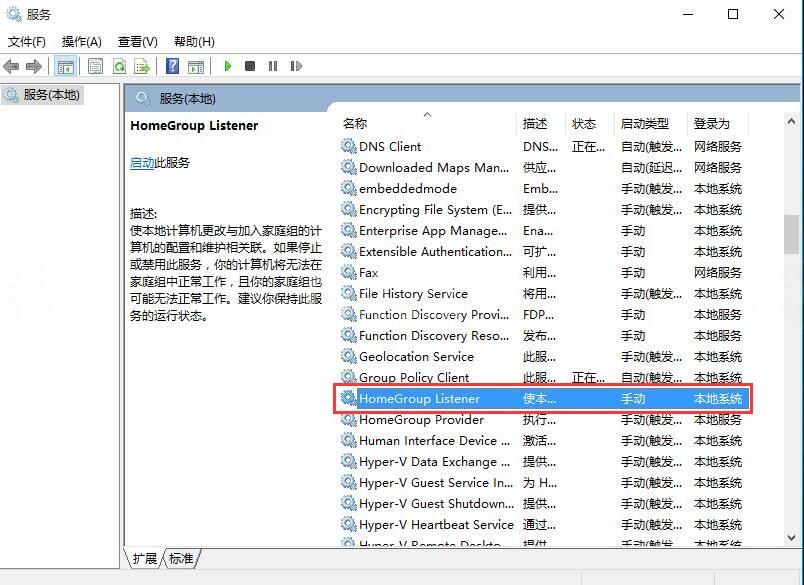
3、在界面中,将启动类型改为禁用模式,点击下方确定即可,如图所示:
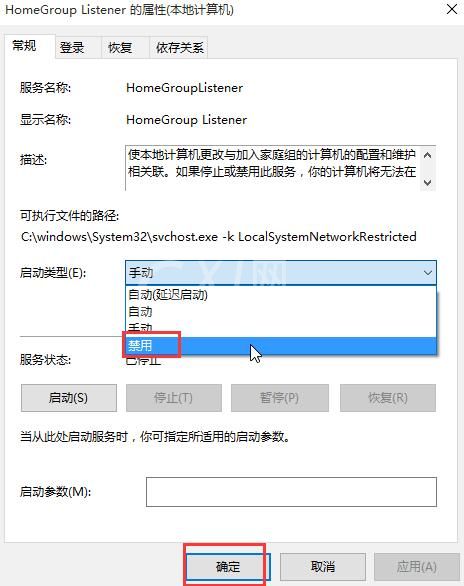
上文就讲解了win10硬盘占用率非常高的处理操作步骤,希望有需要的朋友都来学习哦。



























